當您嘗試將影片檔案編輯成傑作時,不同的項目可能需要不同的縱橫比。縱橫比定義了剪輯的高度和寬度的比例,其範圍可以是 116:9 等選項。 4:5等等。改變縱橫比是特定目的的關鍵因素,無論您是想創建適合社交媒體廣告還是電影效果的捲軸。這篇文章將教你如何 在 iMovie 中更改寬高比 以及其他第三方工具。
第 1 部分:在 Mac 上的 iMovie 中更改寬高比的直接方法
如果您希望更改影片的尺寸,iMovie 沒有縱橫比設置,您可以在其中找到預設來自動編輯剪輯。但是,使用其裁剪工具,您可以根據自己的想法自訂影片的大小。本指南將教您如何使用 iMovie 將縱橫比變更為垂直。
步驟1在您的裝置上,前往 iMovie 並選擇 創建新的 > 電影 在您的螢幕上。您可以點選 導入媒體 將剪輯從本機資料夾直接匯入工具。
第2步導入剪輯後,點選 莊稼 工具列中的圖示可根據您的目標調整剪輯。
第 3 步若要匯出文件,請點選 分享 按鈕並將影片保存在本機資料夾中。
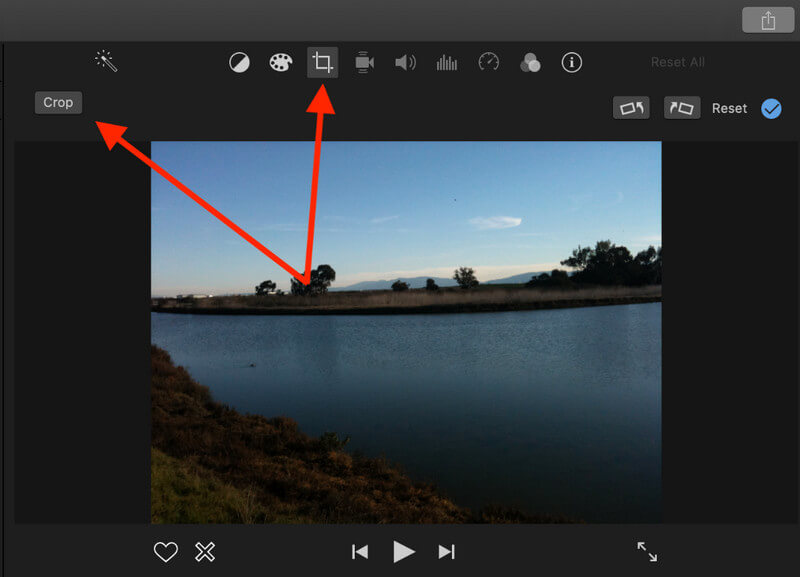
第 2 部分:iPhone iMovie 可以更改影片的縱橫比嗎?
如果您需要在 iPhone 上更改 iMovie 的縱橫比,請不要擔心。這款手持裝置讓您可以輕鬆地在剪輯中定位您的目標,而無需學習。您可以使用照片應用程式變更縱橫比。不僅如此,您還可以進一步進行編輯活動,因為它可以幫助您更改過濾器,甚至剪切您想要刪除的剪輯部分。
步驟1在 iPhone 上啟動 iMovie,然後點擊 專案 從主畫面。然後,點擊 創建專案 按鈕並選擇 iMovie。
第2步接下來,透過點擊 加 按鈕。查看手機上iMovie的影片時間,檢查檔案是否已完全上傳。
第 3 步最後,若要使用手機變更 iMovie 中的寬高比,請點選 框架 按鈕並在工具上選擇預先選擇的畫面大小。您也可以透過用手指移動剪輯來手動調整影片。
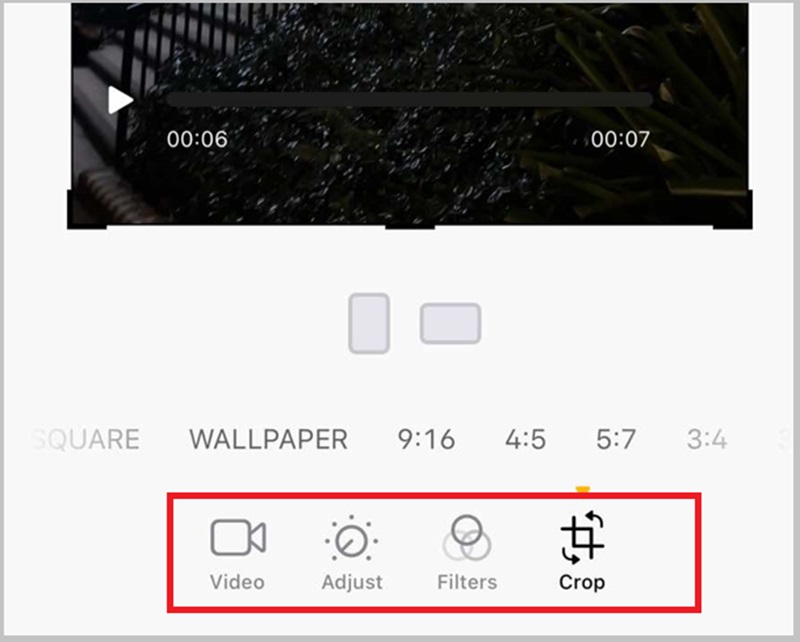
第 3 部分:3 個出色的 iMovie 替代方案,可在 Windows/iOS/線上更改寬高比
1. AVAide 視頻轉換器
在 iMovie 替代方案中更改寬高比的另一種方法是透過 AVAide 視頻轉換。該工具可以快速完成工作,讓您可以從不同的選項中進行選擇,從自訂比例到電影模式等等。此外,此工具可讓您透過旋轉、合併和修剪您可能想要使用裁剪工具省略的區域來編輯剪輯。 AVAide Video Converter Ultimate 也是為您的文件添加特殊效果和過渡並像專業人士一樣創作神奇作品的最佳選擇之一。此外,它還允許您將輸出匯出為相容格式,如 MOV、MP4、FLV 和 500 多種選項。以下是使用 iMovie 替代方案更改縱橫比所需的內容。
步驟1安裝工具
點擊 下載 適合您的作業系統的按鈕。之後,要啟動程序,請執行安裝程序並按照安裝提示進行操作。
第2步上傳您的文件
前往 MV 面板,點選 添加文件 按鈕,然後開始匯入檔案。完成後,前往 編輯 按鈕並等待編輯器面板出現在螢幕上。
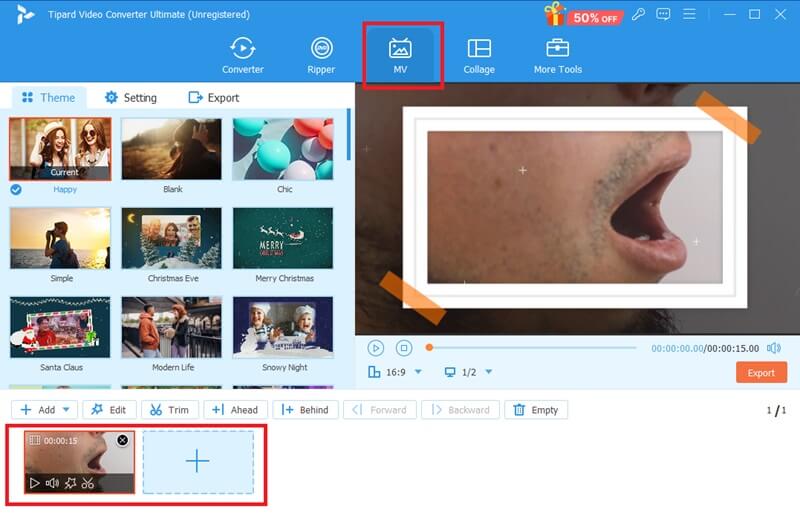
第 3 步更改縱橫比
下拉 縱橫比 選項卡並從清單中選擇您喜歡的框架尺寸。如果您需要自訂剪輯的大小,請點擊 自由地 按鈕並開始拖曳影片的角落來調整大小。完成後,點擊 行 保存您的更改。
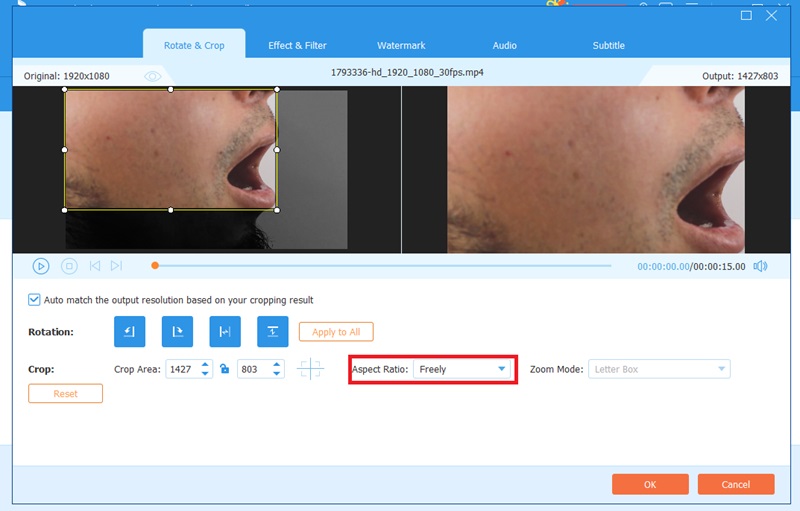
步驟4保存輸出
最後,您可以按 預覽 按鈕來檢查影片的變化。若要儲存您的項目,請點選 出口 按鈕並等待該過程完成。
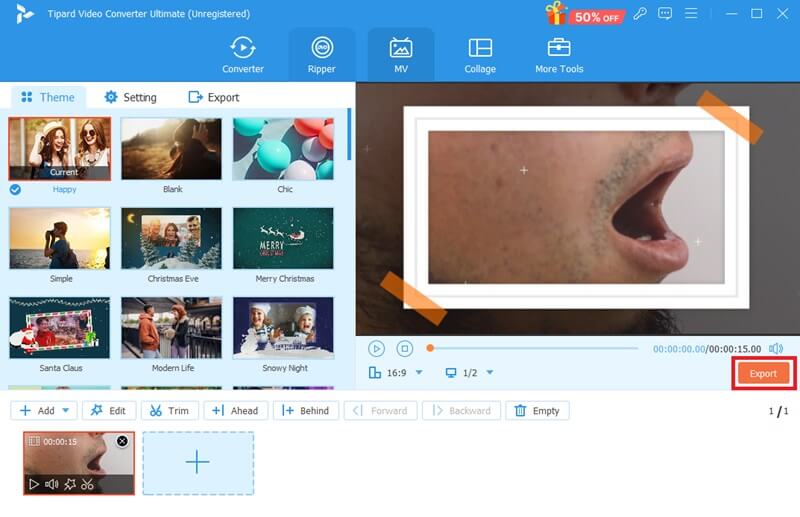
2.RedKetchup
另一個可以幫助您改變縱橫比的直覺工具是 RedKetchup。該線上工具是免費的,並以其多功能性而聞名。除了該工具的上述設計之外,它還可以幫助您壓縮、編輯圖示和轉換媒體檔案。透過其廣泛的選擇,您可以將影片比例更改為預先選擇的選項,例如黃金比例、正方形、16:9,甚至可以自訂。此外,它還可以幫助您調整影像尺寸。如果您想在 iMovie 替代品(如 RedKetchup)中更改縱橫比,請按照下面的指南進行操作。
步驟1使用您喜歡的瀏覽器造訪 RedKetchup 官方網站。然後,點擊瀏覽按鈕並選擇您想要調整大小的影片。
第2步文件上傳後,下拉 縱橫比 選項卡並選擇您想要的尺寸。您也可以使用旋轉功能來翻轉影片。
第 3 步向下滾動網站並轉到 出口 控制板。選擇輸出格式後,點選 下載 按鈕來定位儲存中的檔案。
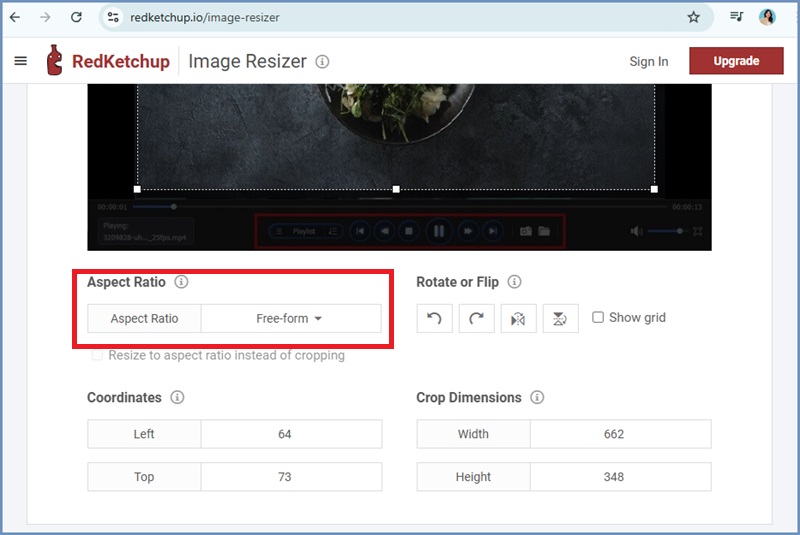
3. 線上影片調整器
Video Resizer Online 是另一個很有前途的工具,它可以像 iMovie 一樣將縱橫比更改為垂直。這款線上工具以提供社群媒體預設而聞名,讓您的剪輯內容供全世界觀看。此外,它還可以透過添加長寬比的高度頻寬值來幫助您客製化素材。此外,它可以幫助您垂直製作水平視頻,反之亦然。線上影片調整大小最適合製作模糊背景或純色背景以突出影片中的主題。
步驟1打 選擇文件 按鈕並匯入您想要編輯的影片。
第2步選擇您喜歡的 縱橫比 在 調整大小 影片上傳後,請進入面板。若要使影片垂直,請選擇 16:9 比率。
第 3 步最後,擊中 出口 按鈕並等待輸出被儲存。
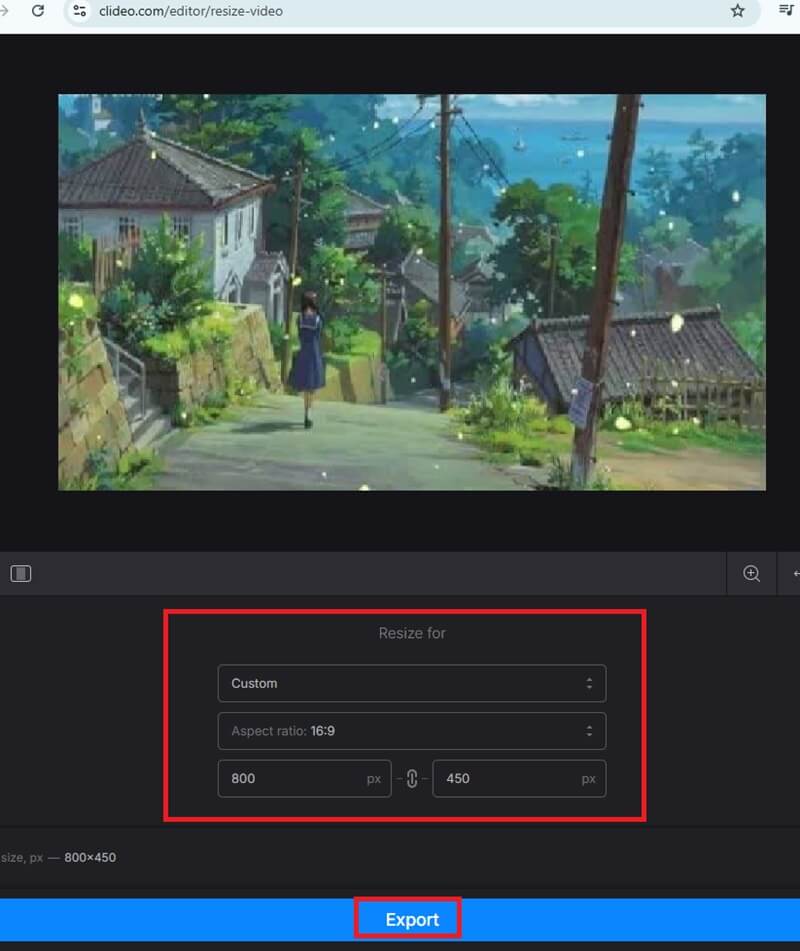
以下是最好的和最佳的方法 在 iMovie 中更改寬高比。使用不同的設備可能會帶來特定的擔憂和優勢。但是,如果您想確保清晰的結果並直接將剪輯轉換為不同的格式,AVAide Video Converter 是您可以信賴的朋友。
您完整的視頻工具箱,支持 350 多種格式的無損轉換。



 安全下載
安全下載


